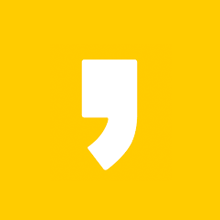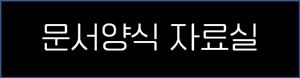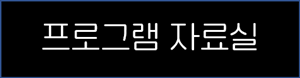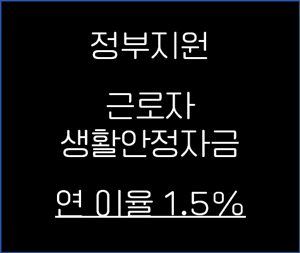| 추천 글 |
| * 내 보험 한눈에 - 내가 가입한 보험 전체조회 |
| * 차보험 찾아줌 - 자동차 보험가입내역 확인 |
네이버 캡쳐는 네이버 개발-제작하여 무료로 배포한 컴퓨터 화면 캡쳐 프로그램입니다. 현재는 서비스가 종료되어 개인 블로그나 네이버 소프트웨어 외에 자료실을 통해서 다운로드 받을 수 있습니다.
네이버 캡쳐로는 영역 지정, 전체 캡쳐, 스크롤 캡처, 동영상 캡처 기능과 캡쳐한 이미지를 편집할 수 있는 기능으로 구성되어 있습니다.
네이버 캡쳐 설치 파일은 블로그 상단에 있는 소프트웨어 자료실을 통해서 다운로드 받아서 설치할 수 있습니다.
관련 글
네이버 캡쳐 설치 과정
1. 네이버 캡쳐 설치 과정에서는 제휴 프로그램이 포함되어 있으므로 주의깊고 보고 제휴 프로그램 체크표시를 해제해야 합니다.
2. 다운로드 받은 파일을 압축을 해제하고 실행합니다. 설치 마법사 창이 열리면 동의함을 클릭하여 다음 단계로 이동합니다.
3. 설치하기를 클릭하기 전 하단에 있는 두개의 옵션을 클릭하여 체크표시를 해제합니다.
4. 제휴 프로그램 해제했다면 설치하기를 클릭하여 네이버 캡쳐 설치를 진행합니다.
5. 설치가 완료되면 하단에 있는 제휴 프로그램을 한번더 해제하고 확인을 클릭합니다.
네이버 캡처 사용법
1. 설치가 완료되면 네이버 캡쳐를 실행합니다ㅏ.
2. 스마트캡처를 클릭하면 프로그램이 캡쳐할 영역을 자동으로 인식합니다. 그때 사용자가 마우스를 클릭하면 표시되는 영역이 캡쳐됩니다.
3. 스크롤캡쳐는 웹사이트에서 모니터 화면에 표시되지 않을 때 자동으로 스크롤을 내려가며 캡쳐하는 기능입니다.
4. 전체캡쳐는 클릭하면 화면 전체가 캡쳐됩니다.
5. 직접지정을 사용자가 캡쳐 영역을 드래그하여 설정하면 화면이 캡쳐됩니다.
6. 동영상 캡쳐는 버튼을 클릭한 다음 녹화할 영역을 설정하면 선택한 영역이 화면 녹화됩니다.
7. 네이버 캡쳐 화면 왼쪽 상단의 네이버를 클릭하면 아래 그림과 같이 메뉴가 나타납니다.
8. 환경설정 단축키 탭에서 다양한 단축키를 사용자가 원하는 버튼으로 변경할 수 있습니다.
9. 동영상 캡쳐 탭에서는 동영상 캡쳐 시 포맷과 해상도를 설정할 수 있습니다.
10. 이미지 캡쳐 탭에서는 캡쳐시 파일 형식, 저장 위치, 타이머 기능을 설정할 수 있습니다.
11. 캡쳐시 마우스 커서 포함 여부, 프로그램 자동시작 여부 등을 변경할 수 있습니다.
| 추천 글 |
| * 내 보험 한눈에 - 내가 가입한 보험 전체조회 |
| * 차보험 찾아줌 - 자동차 보험가입내역 확인 |